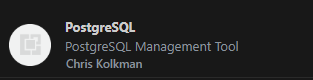VSCodeのおすすめ拡張機能一覧とその使い方
Visual Studio Code(以下、VSCode)は、多くの拡張機能を導入することで、開発作業を効率化し、より便利な環境を提供します。以下では、私のおすすめ拡張機能を紹介し、それぞれの使い方について説明します。
1. Error Lens
Error Lensは、コード内のエラーや警告を視覚的に強調表示する拡張機能です。エラーや警告の詳細情報を表示することで、問題箇所を素早く特定できます。
使い方:拡張機能をインストールすると、コード内のエラーや警告が色でハイライトされ、エラーの詳細が表示されます。エラー箇所をクリックすると、該当する詳細情報がポップアップ表示されます。
2. ESLint
ESLintは、JavaScriptやTypeScriptのコードにおける潜在的な問題を検出し、コーディング規約に従っているかをチェックするための拡張機能です。
使い方:拡張機能をインストールし、プロジェクトのルートディレクトリにESLintの設定ファイルを配置します。VSCodeでコードを編集する際、ESLintが問題を検出すると、問題箇所がハイライトされ、指摘内容が表示されます。
3. File Tree Generator
File Tree Generatorは、ファイルやフォルダの階層構造を視覚的に生成する拡張機能です。プロジェクトの構造を理解しやすくするのに役立ちます。
使い方:拡張機能をインストールし、右クリックメニューから「Generate Folder Tree」を選択します。ファイルやフォルダの選択後、ツリー構造がテキストとして生成されます。
4. GitLens
GitLensは、コード内の各行の変更履歴や作者情報、ブランチの情報などを表示する拡張機能です。コードの変更履歴を追跡しやすくなります。
使い方:拡張機能をインストールし、コード内で行番号の左側をクリックすると、その行の変更履歴や作者情報が表示されます。
5. PostgreSQL
PostgreSQLは、VSCode内でPostgreSQLデータベースとの連携をサポートする拡張機能です。SQLクエリの実行やデータベースの操作が容易になります。
使い方:拡張機能をインストールし、設定で接続情報を指定します。エクスプローラーサイドバーにデータベースと接続するためのアイコンが表示されるので、それをクリックして操作します。
6. Japanese Language Pack for Visual Studio Code
Japanese Language Packは、VSCodeの日本語言語パックです。インターフェースを日本語化することで、より使いやすくなります。
使い方:拡張機能をインストールし、VSCodeの表示言語を日本語に変更します。これにより、メニューやエラーメッセージなどが日本語で表示されます。
7. Todo Highlight
Todo Highlightは、コード内のTODOやFIXMEなどのコメントをハイライト表示し、タスク管理を支援する拡張機能です。
使い方:拡張機能をインストールすると、コメント内に含まれる特定のキーワードがハイライト表示されます。これにより、未完了のタスクを見つけやすくなります。
8. Zenkaku
Zenkakuは、全角スペースや全角文字をハイライト表示する拡張機能です。日本語の文字幅の違いを確認しやすくなります。
使い方:拡張機能をインストールすると、全角スペースや全角文字がハイライト表示されます。テキスト内の文字幅の違いを視覚的に確認できます。
バックエンドエンジニア向けのおすすめ拡張機能:
-
Docker: コンテナ化されたアプリケーションの開発とデバッグを支援します。Dockerコンテナ内でアプリケーションを実行する際に役立ちます。
-
Remote - SSH:リモートサーバーにSSH経由で接続し、VSCode内でコードを編集・デバッグするのに便利です。
-
REST Client:VSCode内でHTTPリクエストを簡単に作成・テストするためのツールです。APIのテストやデバッグに役立ちます。
フロントエンドエンジニア向けのおすすめ拡張機能:
-
Live Server:HTML、CSS、JavaScriptのコードを編集する際に、リアルタイムで変更をブラウザに反映させるためのローカルサーバーを提供します。
-
Prettier: コードフォーマットを統一するためのツールです。コードを美しく整形して読みやすくするのに役立ちます。
-
CSS Peek:HTML内でCSSセレクタにマウスオーバーすると、そのセレクタに対応するスタイルルールをプレビュー表示します。